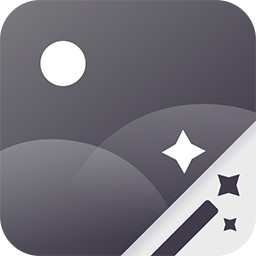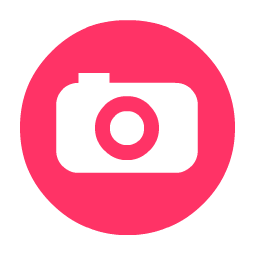会声会影
2019- 版本:2019
- 更新:2020/05/11 15:27
- 平台:WinAll
- 大小:1.33G
- 分类:图形图像
- 语言:简体
- 官网:http://www.huocai.com
- 开发者:
无病毒无插件
内容介绍下载地址相关文章网友评论
会声会影是一款功能齐全、便捷高效的视频编辑软件,支持剪辑合并视频、制作视频、屏幕录制、光盘制作,无需专业的视频编辑知识,任何人都能快速上手,快来下载吧。
会声会影X5是一款普及度较高的视频剪辑工具。会声会影X5具有操作简洁,简单易上手的特点,哪怕是初学者,只需要略作了解,也能轻松制作出满意的视频。会声会影x5新增了上百种视频转场特效、视频滤镜、覆叠效果及标题样式,让您的视频更富有多样性。

软件对比
会声会影X5和会声会影X7是会声会影的两个版本,两个版本各有优缺点,下面小编就来为大家对比一下两个版本的异同。
1、素材库:探索全新的内容,包含即时项目模板、相框、物件、色彩图层及背景。
2、工作区:享受更简洁的工作区包含精进的时间轴及更直觉的输出界面及全新的素材库。
3、更多项目格式设定:支持更多格式及高画质选项,包含MPEG—4、AVCHD及Blu—ray。
4、HD预览:在影片剪辑及预览时,呈现良好的预览品质。
5、支持更高的AVCHD速率:可以创建高达28MB速率的AVCHD文件。
6、简化线上分享流程:创建项目、登录及上传一次完成,体验更加流畅的分享经验。
7、SD卡输出:将AVCHD 2.0项目输出至SD卡,并指出选单功能。
8、自定义批量转换模板:可新增、储存、删除自定义模板,转换多轨会声会影项目至同一格式更加容易。
9、覆叠转场类别:并非所有的转场效果皆适用于会声会影覆叠轨,使用者可轻易在分类中找到适用于覆叠轨的转场效果。
10、章节点:在时间轴编辑的章节点可带至光碟编辑功能中,节省更多时间。
软件特色
简单直观
适合所有程度的会声会影用户,让你从入门开始,就可以创作出令人印象深刻的视频。
创意独特
多达 1500 种滤镜效果供您选择,同时还可以享受相机编辑,提高播放速度等。
深受喜爱
会声会影凭借其简单易用的功能而广受会声会影用户认可。
支持流行格式
编辑高清4K 甚至 360 度视频,制作精美的电影。
操作灵活
可以从修改模板开始或在时间轴上编辑,在多个轨道上合并照片,视频和音频。
功能介绍
调整大小和裁剪视频工具
2018拥有更直观的用户界面,用户可以更快、更轻松的编辑视频。通过预览窗口可以直接的裁剪视频、调整素材大小,给您快速的使用效果。
分屏视频
新增的分屏视频模板可以同时显示多个视频流,用户只需要轻松拖放就可以创作出令人印象深刻的宣传或旅游视频,分享视频中的亮点。同时,您也可以在会声会影中使用模板创建器来创奇自定义分屏界面。
镜头校正工具
全新直观的控制功能可以快速消除广角相机或动作相机中的失真,让你轻松的将视频中的有趣部分剪辑出来。
平移和缩放
平移和缩放功能可以放大动作、平移场景,使用易于使用的软件,通过自定义运动路径将视频平移和缩放效果应用于视频。
XAVCS 到 SD
会声会影2018新增XAVC-S格式支持,以便您可以将制作好的视频导出到SD卡上,并直接在相机上播放。
360 度视频编辑
软件新增对流行的360度相机的扩展支持,我们只需要导入360度镜头就可以开始编辑视频,同时还可以将360视频直接导出到视频网站,VR耳机等。
定格动画
现在支持所有流行的佳能和尼康相机和增强型控制功能,插入相机并逐帧捕捉动画,帮助您完美捕捉您的定格动画。
平滑和更快的渲染
会声会影为来自英特尔和 nVidia 的最新视频硬件加速技术进行了优化,可提高渲染效率并将视频渲染成流行的文件格式。
运动跟踪
使用精确的运动跟踪工具跟踪对象,并在视频中添加移动的文字,图形或模糊面,标志或车牌。
过滤器和效果
通过数百种拖放效果,动画标题和转场,获得正确的外观。创建画中画效果,覆盖层以及更多视频效果和滤镜!
安装步骤
1、从火柴下载会声会影x5软件安装程序,使用鼠标左键双击运行此程序。打开安装程序后,确认安装的话,点击下方的“安装”按钮。

2、之后会自动开始释放文件,这个过程大约需要3分钟,请耐心等待。

3、文件全部释放完毕后,会自动弹出许可协议界面,建议各位仔细阅读。阅读完成并无异议后,单击勾选左下方的“我接受许可协议中的条款”,再点击右下角的“下一步”。

4、在此界面用户须要依次设置所处的地区和使用的视频标准。在选择视频标准时,需要根据用户所在的区域来选择,如果用户在国内或一些欧洲国家的话,则选择“PAL/SECAM”选项;如果在美日韩三国的话,则选择“NTSC”选项。然后点击后方的“更改”按钮来选择会声会影X5的安装目录,此处不建议安装在C盘,如果C盘文件过多的话,会影响计算机的运行速度。全部设置完成后,点击右下角的“立即安装”按钮即可。

5、会声会影X5的安装过程可能需要较长时间,请耐心等待。

6、安装结束后,会自动跳转至安装完成界面,只需单击右下角的“完成”按钮,然后就可以开始使用了。

使用方法
一、会声会影x5怎么剪辑视频?
1、首先打开安装好的会声会影X5软件,在视频轨的首行里,使用鼠标右键单击,然后在打开的右键菜单中点击选择“插入视频”选项,然后在打开的新窗口中选中需要剪辑的视频导入进来。

2、视频导入进来之后,使用鼠标左键单击播放按钮来播放视频。

3、当视频播放到需要剪辑的位置的时候,再次使用鼠标左键单击由播放键变成的暂停键来暂停播放。

4、然后使用鼠标单击视频右下方的剪刀形状图标,来实现视频剪切功能。

5、点击之后会发现视频分割成了两段,我们继续点击播放按钮,到下一个需要剪辑的位置的时候,再次点击暂停按钮暂停播放,然后单击视频右下方的剪刀形状图标。

6、这时我们会发现视频已经被切割成了三段。

7、确认要剪辑掉的视频片段,在该片段上单击鼠标右键,然后使用鼠标左键单击选择右键菜单中的“删除”选项。这样就只剩下两段视频了,之前选中的片段已经被剔除出去。如果后面还有需要剪切掉的片段,那么按照此方法不断操作即可。


8、在视频全部剪辑完成后,点击上方菜单栏中的“分享”,然后在下面找到“创建视频文件”选项,会出现一个视频格式选择菜单,我们只需要找到想要的视频格式并点击即可。

二、会声会影x5怎么导出视频?
1、打开安装好的会声会影X5,将制作好的项目文件导入到视频轨道中;

2、之后使用鼠标左键单击上方的“分享”按钮,然后切换至分享功能面板。

3、在功能面板中单击“创建视频文件”按钮。如果想要选择将视频存储到光盘中,可以选择“创建光盘”。同理,如果想要导入到移动设备,可以选择“导出到移动设备”。

4、之后在打开的格式选择菜单中选择“自定义”选项。

5、之后会弹出一个新的视频文件创建窗口,我们需要设置好视频文件的存储路径和文件名,最后单击“保存”按钮即可。

6、这样就可以在之前设置的存储路径中看到剪辑好的视频作品了,快来试试吧。

常见问题
会声会影x5怎么加字幕?
一、第一种方法
1、将需要编辑字幕的视频文件插入到第一个视频轨中。


2、点击界面中的“T”子按钮。

3、这时在视频预览窗口中出现下图所示的提示,我们双击目标区域后,将需要的文字输入进去,并可以使用鼠标左键拖动,以调整文本框的位置。


4、之后在右侧,可以根据需要来调整文本的字号、颜色等。


二、第二种方法
1、如果想要使用会声会影中自带的文本效果的话,可以从右侧找到符合要求的文本模板,将其拖动到下方的字幕轨中。

2、之后同样使用鼠标双击的方法,来将文本修改为需要的文字。

三、之后可以拖动字幕轨的长度,来调整该字幕的持续时间。

四、如果字幕轨的长度与视频轨相同的话,则表示视频从头到尾都将有字母的出现。

五、字幕设置好之后,可以点击“播放”按钮来预览字母的效果,如无问题,则按照上方的方法导出视频即可。

下载地址
会声会影
相关文章
-
没有数据
网友评论
共0条评论本周最热本周最新